- Tom Clancy's Ghost Recon: Wildlands on suurepärane mäng, kuid paljud kasutajad kurtsid erinevate probleemide üle.
- Mängu tõrgeteta toimimiseks on soovitatav hoida oma süsteem värskena.
- Mänguserveriga ühenduse loomiseks lähtestage hostifail vaikimisi.
- Maksimaalse jõudluse saavutamiseks peaksite seadistama ka mõjutada teie mängimist.

See tarkvara hoiab teie draiverid töökorras ja hoiab teid kaitstud tavaliste arvutivigade ja riistvaratõrgete eest. Kontrollige kõiki draivereid nüüd kolme lihtsa sammuga:
- Laadige alla DriverFix (kinnitatud allalaadimisfail).
- Klõpsake nuppu Käivitage skannimine leida kõik probleemsed draiverid.
- Klõpsake nuppu Draiverite värskendamine uute versioonide saamiseks ja süsteemi talitlushäirete vältimiseks.
- DriverFixi on alla laadinud 0 lugejaid sel kuul.
Tom Clancy’s Ghost Recon: Metsmaad on nüüd saadaval nii Xbox One'i kui ka Windowsi arvutis ja kui mäng läbis enne seda beetaversiooni käivitamisel näib, et mõned beetaversioonis tuvastatud tehnilised probleemid esinevad endiselt programmi mäng. Paraku on saadaolevate paranduste arv tõesti piiratud.
Nagu alati, kui plaanite osta Tom Clancy's Ghost Recon: Wildlands, ärge unustage seda kontrollida Nõuded süsteemile kõigepealt, et vältida potentsiaalselt tõsiseid tehnilisi probleeme.
Parandus: Tom Clancy’s Ghost Recon: Wildlands'i tavalised vead
Rääkides Tom Clancy's Ghost Recon: Wildlands'i probleemidest, siin on mõned levinumad probleemid, millest kasutajad teatasid:
- Ghost Recon Wildlands'i teenused pole praegu saadaval - See probleem võib ilmneda, kui teil on võrguühendusega probleeme. Kui kõik on korras, on võimalik, et mänguserveril on probleeme.
- Ghost Recon Wildlands ühenduse probleemid arvutiga - Võib esineda mitmesuguseid probleeme, mis võivad mängus põhjustada võrguprobleeme. Probleemi lahendamiseks edastage vajalikud pordid, lähtestage hostifail ja taaskäivitage ruuter.
- Tom Clancy's Ghost Recon Wildlands madalad fps - Madal fps võib olla suur probleem, kuid enamikul juhtudel saate selle parandada, muutes oma graafikakaardi sätteid.
- Tom Clancy's Ghost Recon Wildlands krahh - Kui mäng jookseb sageli kokku, võib probleem olla Uplay ülekate, seega keelake see kindlasti.
1. lahendus - kontrollige oma viirusetõrjet
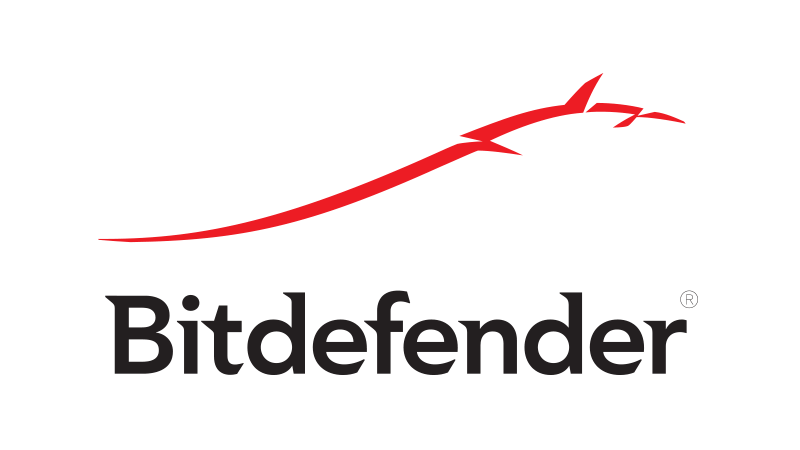
Kasutajate sõnul võivad Tom Clancy's Ghost Recon: Wildlands probleemid ilmneda teie viirusetõrje tõttu. Selle parandamiseks on soovitatav lisada mäng oma viirusetõrje ja tulemüüri erandite loendisse. Kui see ei aita, võite proovida teatud viirusetõrjefunktsioonid keelata või viirusetõrje täielikult keelata.
Mõnel juhul peate probleemi lahendamiseks isegi viirusetõrje eemaldama. Kui viirusetõrje eemaldamine probleemi lahendab, võib see olla sobiv aeg kaaluda uuele viirusetõrjele üleminekut. Paljudel viirusetõrjerakendustel on funktsioon Gaming Mode ja tänu sellele funktsioonile ei häiri teie viirusetõrje teie mänge kuidagi.
Kui otsite head viirusetõrjet, mis ei häiri teie mänge, soovitame tungivalt kaaluda Bitdefender.
- LOE KA: Kuidas lahendada Bayonetta levinud probleeme
2. lahendus - installige uusimad värskendused
Kui teil on probleeme arvutis Tom Clancy's Ghost Recon: Wildlandsiga, soovitame teil oma süsteemi ajakohastada. Aegunud süsteemis võivad olla teatud vead, mis võivad teie mänge ja muid rakendusi mõjutada.
Õnneks installib Windows 10 puuduvad värskendused automaatselt, kuid saate värskendusi alati käsitsi kontrollida, tehes järgmist:
- Ava Seadete rakendus. Seda saate teha vajutades Windowsi klahv + I otsetee.
- Navigeerige Värskendamine ja turvalisus jaotises.
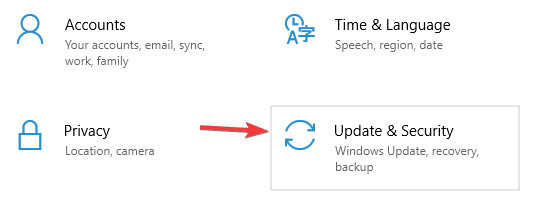
- Klõpsake nüüd Kontrolli kas uuendused on saadaval nuppu.
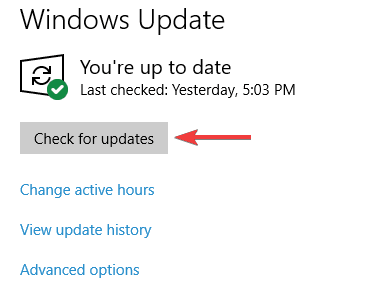
Kui mõni värskendus on saadaval, laaditakse need taustal alla ja installitakse kohe, kui arvuti taaskäivitate. Kui uusimad värskendused on installitud, kontrollige, kas probleem on endiselt olemas.
3. lahendus - taaskäivitage ruuter

Kasutajate sõnul võib Tom Clancy's Ghost Recon: Wildlandsiga seotud probleemid, eriti võrguga seotud probleemid, olla probleemiks teie ruuter / modem. Probleemi lahendamiseks peate lihtsalt modemi / ruuteri taaskäivitama.
Selleks vajutage modemi või ruuteri toitenuppu ja oodake 30 sekundit. Vajutage nüüd uuesti toitenuppu ja oodake, kuni modem käivitub. Kui teie Interneti-ühendus hakkab tööle, proovige mängu käivitada ja kontrollige, kas probleemid on lahendatud.
Lahendus 4. Edastage vajalikud pordid
Kui teil on Tom Clancy's Ghost Recon: Wildlandsis võrguprobleeme, võib põhjus olla teie sadamates. Mäng nõuab, et korralikuks toimimiseks edastatakse teatud pordid. Nõutavate pordide osas peate need pordid edastama:
Uplay arvuti:
TCP: 443, 14000
Mängupordid:
UDP: 3074 kuni 3083, 6000, 6180, 7000
Nende sadamate edastamise vaatamiseks kontrollige üksikasjalikke juhiseid ruuteri kasutusjuhendist.
- LOE KA: Second Life krahhi parandamine Windows 10, 8 ja 8.1 korral
Lahendus 5. Lähtestage hostifail vaikimisi
Kasutajate sõnul võib Tom Clancy's Ghost Recon: Wildlandsis teie hostifaili tõttu ilmneda palju võrguprobleeme. Kui hostifaili muudetakse, ei pruugi teil õnnestuda mänguserveriga ühendust luua.
Selle probleemi lahendamiseks peate seda tegema lähtestage oma hostifail. Pidage meeles, et mõnikord võite sellega kokku puutuda Juurdepääs keelatud sõnumile hostifaili redigeerimisel, kuid selle probleemi saab lahendada.
Kui olete hostifaili lähtestanud, peaks probleem olema lahendatud.
6. lahendus - loputage DNS-i vahemälu
DNS vahemälu võib põhjustada ka erinevaid Tom Clancy’s Ghost Recon: Wildlands probleeme ja nende parandamiseks on soovitatav eemaldada DNS-i vahemälu. Seda on üsna lihtne teha ja saate seda teha järgides neid samme:
- Vajutage Windowsi klahv + X avama Win + X menüü. Valige Käsurida (Administraator) või PowerShell (Administraator) tulemuste loendist.
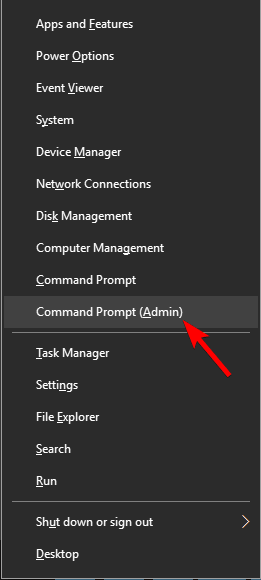
- Sisestage käsk ipconfig / flushdns ja vajutage Sisenema.
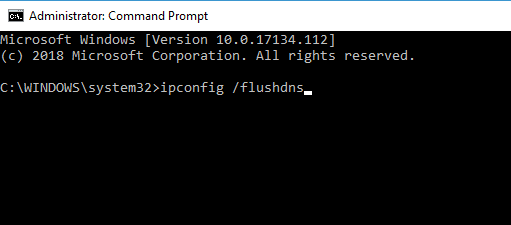
Pärast vahemälu tühjendamist kontrollige, kas probleem on endiselt olemas.
Lahendus 7. Muutke faili GRW.ini
Mitu kasutajat teatas, et nende mäng käivitub sekundaarsel ekraanil. See võib olla tüütu probleem, kuid saate selle lahendada järgmiselt.
- Minge Ghost Recon Wildlands'i kausta> kopeerige GRW.ini faili.
- Avage see Märkmik.
- Leidke Väljundimonitor rida> muuda selle väärtuseks 0, 1 või 2 kuni mäng käivitub paremal monitoril
- Salvestage fail ja vajutage nuppu Esita.
Kui olete muudatused teinud, peaks mäng algama teie põhiekraanil.
Lahendus 8. Kustutage probleemsed failid
Tom Clancy’s Ghost Recon on mitmeid: metsmaade probleemid võivad ilmneda, kuid üks levinud probleem on aegunud viga sõnum. Selle probleemi põhjustavad probleemsed failid ja probleemi lahendamiseks on soovitatav teatud failid kustutada. Selleks toimige järgmiselt.
- Minge mängu installikausta
- Leidke järgmised failid: Events.xml, Uyuni.grw, VersionDescription.ini, ja NvGsa.x64.dll.
- Kustutage need> käivitage mäng uuesti.
- LOE KA: Battlefield 4 kukkus kokku operatsioonisüsteemis Windows 10, 8.1 [FIX]
Lahendus 9. Kustutage salvestusfailid
Paljud kasutajad teatasid märkide loomisel varjatud märkidest. See võib olla suur probleem, kuid saate probleemi lahendada, kustutades teatud failid. Selleks toimige järgmiselt.
- Katkestage Interneti-ühendus.
- Minge järgmisesse kataloogi: C: Programmifailid (x86) UbisoftUbisoft Game Launchersavegamesa8f05897-544b-4f39-a5ef-81914e20cf123559. Pidage meeles, et numbrite string võib teie jaoks olla erinev ja peaksite minema viimasesse nummerdatud kataloogi.
- Sealt leiate loendi salvestatud failidest, näiteks 1. salvestada, 2. salvestadaja nii edasi> kustutage kõik need failid.
- Alustage mängu internetiühenduseta.
- Looge oma tegelane> väljuge mängust töölauale> looge uuesti ühendus Internetiga.
- Taaskäivitage mäng> käivitaja kuvab sõnumi „Salvestatud mängufail pole sünkroonis“> valis Kohalik fail (võrguühenduseta loodud salvestusfail).
- Mängus olles valige kas Jätka kampaaniat või valige Kampaania salvestamine.
Lahendus 10. Maksimaalse jõudluse saavutamiseks kohandage oma seadeid
Kasutajate sõnul on Tom Clancy’s Ghost Recon: Wildlands'i üks tüütumaid probleeme FPS lag. See probleem võib teie jõudlust ja mängimist oluliselt mõjutada, kuid kaadrisageduse parandamiseks võivad olla mõned näpunäited.
- Lülita välja Protsessori mitmikeermeline aastal BIOS.
- Lülitage rohuvarjude jaoks välja NVIDIA muruefekt „taimestikurealism”. Valiku leiate seadetest.
- Kasutage DSR selle asemel AntiAliasing.
- Installige mäng sisse SSD.
11. lahendus - keelake ülekatted

Kui Tom Clancy's Ghost Recon: Wildlands jookseb teie arvutis kokku, võib probleem olla tingitud teie ülekattest. Kuid saate selle probleemi lahendada, lihtsalt keelates ülekatte Uplay. Selleks toimige lihtsalt järgmiselt.
- Alusta Uplay käivitaja.
- Navigeerige Seaded> Üldine.
- Nüüd tühjendage märkeruut Lubage toetatud mängude jaoks mängusisene ülekate valik.
Pärast seda proovige mängu alustada ja kontrollige, kas probleem on endiselt olemas.
Loodame, et ülaltoodud ideed aitavad teil kõrvaldada mõned kõige tavalisemad vead, mis mõjutavad Tom Clancy's Ghost Recon: Wildlands. Kui teil on jagamiseks muid näpunäiteid, loetlege need allpool olevas kommentaaride jaotises.
SEOTUD LOOD, mida peate kontrollima:
- Parandus: Tom Clancy's The Divisioni ühenduvusprobleemid
- Tom Clanc's The Division: ellujäämine, mida mõjutavad paljud probleemid, ütlevad mängijad
- Uusim Nvidia draiver parandab paljud GPU-ga seotud mängu krahhid


